驴车的硬件性能终究是有限的,训练还是放到PC端进行;
在PC端安装donkeyCar训练环境:
参考链接:
Ubuntu16.04 安装anaconda3支持python3
暗影精灵2代:ubuntu16.04 安装NVIDIA GTX1050TI显卡驱动
step1:安装anaconda
可以安装Miniconda:下载的资源会少些
https://docs.conda.io/en/latest/miniconda.html
安装完整版亦可。
此过程参考之前的帖子,这里不重复码字了;
step2:获取最新donkeycar源码
git clone https://github.com/autorope/donkeycar
cd donkeycar
git checkout master如果github速度慢,可以尝试:
git clone https://github.com.cnpmjs.org/autorope/donkeycar升级conda到最新
conda update -n base -c defaults condastep3 安装donkeyCar
如果不是第一次安装donkeycar,先删除旧环境
conda env remove -n donkey创建conda虚拟环境,这个步骤可能会很慢,
conda env create -f install/envs/ubuntu.yml
conda activate donkey
pip install -e .[pc]如果有显卡,装上GPU版本tensorflow, 安装方法尝试以下命令,有一个成功即可;
conda install tensorflow-gpu
conda install --channel https://mirrors.ustc.edu.cn/anaconda/pkgs/main/ tensorflow-gpu==2.2.0
pip install tensorflow-gpu==2.2.0 -i https://pypi.tuna.tsinghua.edu.cn/simple
训练的时候遇到一个如下错误,记录一下:
E tensorflow/stream_executor/cuda/cuda_dnn.cc:329] Could not create cudnn handle: CUDNN_STATUS_INTE解决办法:在运行训练代码前,添加
if __name__ == "__main__":
config=tf.compat.v1.ConfigProto(gpu_options=tf.compat.v1.GPUOptions(allow_growth=True))
sess = tf.compat.v1.Session(config=config)
main()安装最新版本pytorch
conda install cudatoolkit=<CUDA Version> -c pytorch4 创建donkeyCar实例
donkey createcar --path ../mycar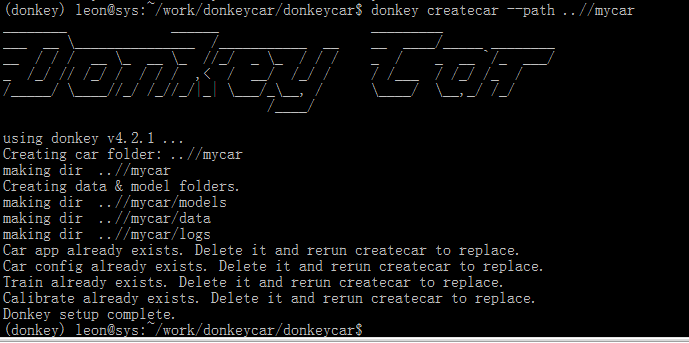
至此,PC上驴车环境创建完毕,接下来,进行算法训练;
正文完